A koji je program za snimanje snimki ekrana vrijednih vas?
Danas to gotovo svi znaju što je screenshot kao i kako to učiniti pomoću standardnog Windows OS alata (gumb "Print Screen"). Međutim, mogućnosti ove funkcije su vrlo ograničene. Stoga korisnici u pravilu preferiraju snimanje slika pomoću posebnih aplikacija. Program za snimanje zaslona obično sadrži prošireni skup alata i omogućuje vam uređivanje dobivenih slika. Što nudimo razne vrste takvih usluga? Pročitajte u nastavku.
SSmaker
Prvi program snimanja ekrana, o kojem će se raspravljati, prilično je jednostavan i jednostavan. To vam omogućuje da lako uhvatiti područje radne površine, aktivnog prozora ili zasebnog objekta - da biste to učinili, samo odaberite željeno područje i pritisnite gumb "Enter". Slika zaslona automatski će se prenijeti na aplikacijski poslužitelj, a veza će se pojaviti u međuspremniku. Da biste sliku podijelili s prijateljima ili kolegama, morat ćete je umetnuti u poruku (na društvenim mrežama) ili pismo. Lijep bonus - softver ne zahtijeva instalaciju i osiguran je potpuno besplatno.
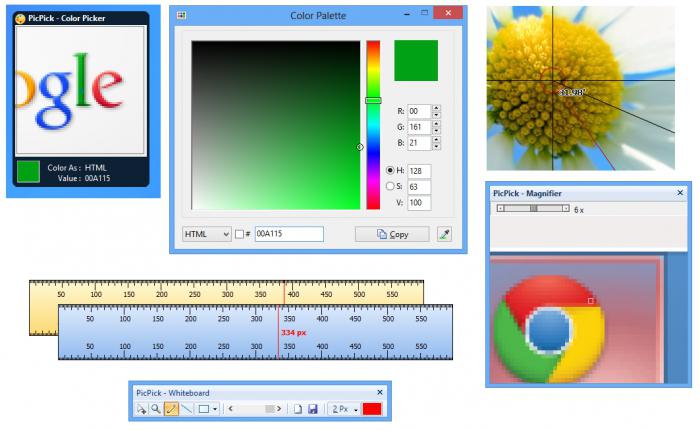
PicPick
Ovaj program za snimanje zaslona ima naprednu funkcionalnost i, uz sve gore navedeno, omogućuje vam uređivanje slika. Dakle, korisnici mogu koristiti alate zamagliti, promijeniti kontrast, svjetlinu i zasićenost slike. Uslužni program ima funkciju određivanja boje na bilo kojoj točki slike (ispod pokazivač miša), te nudi i korištenje postavki palete nijansi, ravnala i olovke (za stvaranje oznaka na zaslonu). Općenito izgrađena grafički urednik PicPick je prilično dobar.
Screenshot zarobljenik
Ovaj program za snimanje zaslona također je proširen skup alata. Dakle, ona predlaže korisniku da nadjede tekstualne zapise o snimljenim slikama, doda strelice, pokazivače (različitih oblika, boja), napravi smanjene kopije dobivenih slika itd. Slike zaslona mogu biti izrezane, zrcaljene, mutne, crne i bijele. Osim toga, ova aplikacija podržava hvatanje zaslona od dva ili više monitora odjednom (što može biti korisno u radu). Screenshot Captor radi u nekoliko popularnih formata i ima veliki broj postavki.
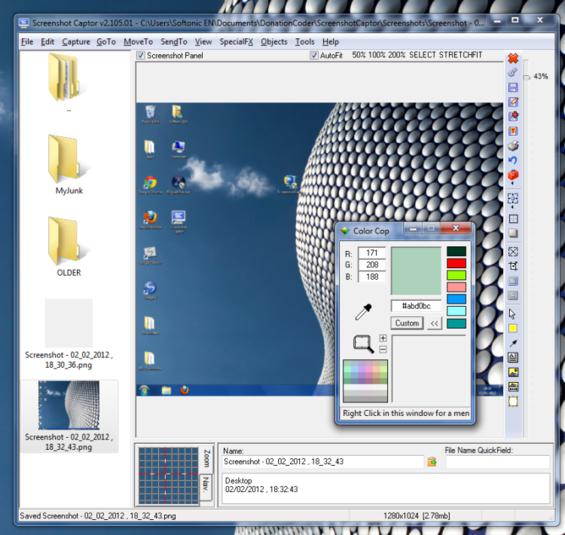
HideScreener
I na kraju, najzanimljiviji program za snimanje screenshotova, koji je u stanju raditi u skrivenom načinu rada. Što to znači? I činjenica da se može učiniti nevidljivim: neće biti prikazana ni u ladici ni u programska traka. Aplikaciju možete konfigurirati tako da u pravilnim razmacima uzima snimke zaslona i nevidljiva za korisnika. Možete postaviti intervale snimanja slika, mapu za njihovo spremanje, kvalitetu i veličinu i druge parametre u samo nekoliko jednostavnih koraka. Ova značajka otvara doista nevjerojatne značajke:
- znat ćete što domaći (prijatelji, rođaci) radite za računalom dok ste odsutni;
- Vi ćete biti svjesni što dijete radi, koje programe koristi, koja mjesta posjećuje;
- kontrolirajte koliko su zaposleni aktivni na svom radnom mjestu (jesu li većinu vremena zauzeti važnim stvarima)?

Jednostavno i ugodno odabrati
Svaka od tih aplikacija nudi se besplatno, radi brzo i korisnicima nudi širok raspon opcija za stvaranje i uređivanje slika. A koji si program za snimanje snimaka zaslona volio?